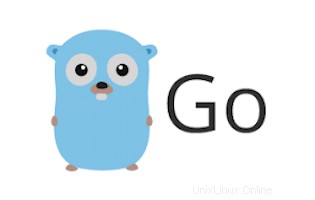
In diesem Tutorial zeigen wir Ihnen, wie Sie Go auf Ubuntu 22.04 LTS installieren. Für diejenigen unter Ihnen, die es nicht wussten, Go ist eine Open-Source-Programmiersprache, die es einfach macht Erstellen Sie einfache, zuverlässige und effiziente Software. Go wurde entwickelt, um die besten Funktionen anderer Programmiersprachen in einer Sprache zu kombinieren.
Dieser Artikel geht davon aus, dass Sie zumindest über Grundkenntnisse in Linux verfügen, wissen, wie man die Shell verwendet, und vor allem, dass Sie Ihre Website auf Ihrem eigenen VPS hosten. Die Installation ist recht einfach und setzt Sie voraus im Root-Konto ausgeführt werden, wenn nicht, müssen Sie möglicherweise 'sudo hinzufügen ‘ zu den Befehlen, um Root-Rechte zu erhalten. Ich zeige Ihnen Schritt für Schritt die Installation der Programmiersprache Go auf Ubuntu 22.04 (Jammy Jellyfish). Sie können die gleichen Anweisungen auch für Ubuntu 22.04 und jede andere Debian-basierte Distribution wie Linux Mint, Elementary OS, Pop!_OS und mehr befolgen.
Voraussetzungen
- Ein Server, auf dem eines der folgenden Betriebssysteme ausgeführt wird:Ubuntu 22.04, 20.04 und jede andere Debian-basierte Distribution wie Linux Mint.
- Es wird empfohlen, eine neue Betriebssysteminstallation zu verwenden, um potenziellen Problemen vorzubeugen.
- SSH-Zugriff auf den Server (oder öffnen Sie einfach das Terminal, wenn Sie sich auf einem Desktop befinden).
- Ein
non-root sudo useroder Zugriff auf denroot user. Wir empfehlen, alsnon-root sudo userzu agieren , da Sie Ihr System beschädigen können, wenn Sie als Root nicht aufpassen.
Installieren Sie Go auf Ubuntu 22.04 LTS Jammy Jellyfish
Schritt 1. Stellen Sie zunächst sicher, dass alle Ihre Systempakete auf dem neuesten Stand sind, indem Sie den folgenden apt ausführen Befehle im Terminal.
sudo apt update sudo apt upgrade
Schritt 2. Go auf Ubuntu 22.04 installieren.
- Installieren Sie Go über das offizielle Archiv.
Standardmäßig ist Go nicht im Basis-Repository von Ubuntu 22.04 verfügbar. Führen Sie nun den folgenden Befehl aus, um die neueste Version der Go-Programmiersprache von der offiziellen Seite herunterzuladen :
wget https://go.dev/dl/go1.18.1.linux-amd64.tar.gz
Als nächstes extrahieren Sie das Archiv nach /usr/local Verzeichnis:
sudo tar -zxvf go1.18.1.linux-amd64.tar.gz -C /usr/local/
Stellen Sie dann die PATH-Umgebung ein:
echo "export PATH=/usr/local/go/bin:${PATH}" | sudo tee /etc/profile.d/go.sh
source /etc/profile.d/go.sh - Installieren Sie Go mit dem standardmäßigen Ubuntu-Repository.
Führen Sie nun den folgenden Befehl aus, um Go auf Ihrem Ubuntu-System zu installieren:
sudo apt install golang-go
Bestätigen Sie die Installation und überprüfen Sie die installierte Build-Version von Go:
go version
Schritt 3. Go-Projekt erstellen.
Erstellen Sie zuerst ein Projektverzeichnis:
mkdir -p idroot cd idroot
Erstellen Sie als Nächstes eine Datei, um ein einfaches Programm zu schreiben (idroot.go ), um die Go-Installation zu testen.
nano idroot.go
Fügen Sie die folgende Datei hinzu:
package main
import "fmt"
func main() {
fmt.Printf("Welcome to idroot\n")
} Wenn Sie fertig sind, führen Sie den Code mit go aus Befehl:
go run idroot.go
Ausgabe:
Willkommen bei idroot
Herzlichen Glückwunsch! Sie haben Go erfolgreich installiert. Vielen Dank, dass Sie dieses Tutorial zur Installation der Go-Programmiersprache auf dem Ubuntu 22.04 LTS Jammy Jellyfish-System verwendet haben. Für zusätzliche Hilfe oder nützliche Informationen empfehlen wir Ihnen, die offizielle Website aufrufen.